解決 iTunes 錯誤 7 或 iPhone 錯誤 21 問題的 21 種方法
您可能已經嘗試恢復您的 iPhone,但無論您做什麼, iPhone無法恢復 因為 iTunes 錯誤 21 或 iPhone 錯誤 21 不斷彈出! 就像打地鼠一樣,您一直在嘗試恢復,但該死的 iPhone 錯誤 21 又來了。 通常,這些錯誤是由某些安全軟件包乾擾您的還原造成的,通常可以輕鬆修復。
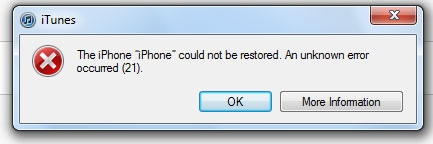
因此,我們在這裡向您展示 8 種不同的方法,您可以通過這些方法修復 iTunes 錯誤 21 或 iPhone 錯誤 21,輕鬆恢復並繼續使用您的設備!
- 什麼是 iTunes 錯誤 21(iPhone 錯誤 21)?
- 解決方案 1:如何在不丟失數據的情況下修復 iTunes 錯誤 21 或 iPhone 錯誤 21
- 解決方案 2:修復 iTunes 以修復 iTunes 錯誤 21
- 解決方案 3:通過更新 iTunes 修復 iTunes 錯誤 21
- 解決方案 4:關閉防病毒以修復 iPhone 錯誤 21
- 解決方案 5:移除不必要的 USB 設備
- 解決方案 6:檢查傳感器電纜
- 解決方案 7:如何通過恢復模式修復 iTunes 錯誤 21
- 解決方案 8:檢查修改或過時的軟件
解決方案 1:如何在不丟失數據的情況下修復 iTunes 錯誤 21 或 iPhone 錯誤 21
在嘗試恢復和嘗試修復 iPhone 錯誤 21 時,您可能遇到的最大問題之一是您的數據是否安全。 這是一個合理的擔憂,因為那裡的許多技術可能或肯定會導致數據丟失。 這就是為什麼我們以一種可以確保不會丟失任何數據的技術開始我們的列表。 為了確保這一點,您可以使用一個易於使用且方便的軟件,稱為 DrFoneTool – 系統修復
你的記憶和數據都是寶貴的,你不應該冒險。 DrFoneTool 似乎非常重視數據保存,因此是修復 iPhone 錯誤 21 的推薦方法。此外,它的便利性和英里目的性也有幫助。

DrFoneTool – 系統修復
修復 iTunes 錯誤 21 或 iPhone 錯誤 21 而不會丟失數據
- 修復各種iOS系統問題 陷入恢復模式, 白蘋果徽標, 黑屏, 在開始時循環等。
- 只修復你的iOS正常,完全沒有數據丟失。
- 修復其他 iPhone 錯誤和 iTunes 錯誤,例如 iTunes錯誤4013, 錯誤14, iTunes錯誤27, iPhone錯誤9 等等。
- 適用於所有型號的iPhone,iPad和iPod touch。
- 與最新的iOS版本完全兼容。

使用 DrFoneTool 修復 iTunes 錯誤 21 的步驟
步驟二 選擇“系統修復”
啟動 DrFoneTool 工具包後,您會找到“系統修復”。 點擊那個。

步驟二 連接 iPhone
通過電纜連接您的 iPhone,讓 DrFoneTool 檢測到它。 單擊“開始”繼續該過程。
重要事項: 請注意,通過修復問題 – iPhone 卡在 Apple 標誌上,您 iPhone 上的 iOS 操作系統將更新到最新版本。 如果設備是越獄的 iPhone,那麼它將被轉換回未越獄的狀態。

步驟二 下載固件
DrFoneTool 將識別 iPhone 型號並提供最新的 iOS 版本供您下載。 只需單擊“開始”並等待該過程完成。


步驟二 修復iTunes錯誤21
下載完成後,DrFoneTool 將自動開始修復 iOS,但這次您不會被 iPhone 錯誤 21 消息所困擾!
提示: 如果這些步驟不起作用,則可能是 iTunes 組件已損壞。 去 修復你的 iTunes 然後再試一次。


解決方案 2:修復 iTunes 以修復 iTunes 錯誤 21
如果有像 iTunes 錯誤 21 這樣的真正問題,修復 iTunes 組件將是有效的。 無論 iPhone Error 21 是臨時故障還是組件損壞問題,使用以下 iTunes 修復工具,您都可以輕鬆解決。
您還記得我是如何提到 iTunes 錯誤 21 可能是 iTunes 被阻止的結果。 好吧,有時簡單地修復 iTunes 就足以修復 iTunes 錯誤 21。所以你可能想帶頭。

DrFoneTool – iTunes 修復
只需單擊幾下即可修復 iTunes 錯誤 21。 簡單快捷。
- 修復所有 iTunes 錯誤,如 iTunes 錯誤 21、錯誤 54、錯誤 4013、錯誤 4015 等。
- 修復當您嘗試將 iPhone/iPad/iPod touch 與 iTunes 連接或同步時的所有問題。
- 在沒有現有 iTunes 數據的情況下修復 iTunes 問題。
- 業內最快的將 iTunes 恢復正常的解決方案。
按照以下步驟操作。 然後您可以快速修復 iTunes 錯誤 21:
- 下載 DrFoneTool 工具包。 然後安裝,啟動它,然後單擊主菜單中的“修復”。

- 在新窗口中,單擊左欄中的“iTunes 修復”。 然後將 iOS 設備連接到您的 PC。

- 首先,我們應該排除連接問題。 因此,讓我們選擇“修復 iTunes 連接問題”。
- 如果 iTunes 錯誤 21 仍然彈出,請單擊“修復 iTunes 錯誤”以驗證和修復所有 iTunes 組件。
- 最後,如果上述步驟未修復 iTunes 錯誤 21,請單擊“高級修復”進行徹底修復。

解決方案 6:檢查傳感器電纜
這種方法聽起來既複雜又危險。 然而,除非你完全按照它應該做的那樣去做,否則它不會。 這有點像拆除炸彈,剪錯電線,你的設備就會爆炸! 好吧,不是字面意思,但你明白了。 但是,如果操作正確,您可能能夠修復 iPhone 錯誤 21。您所要做的就是打開設備,沒收連接電池的螺絲。 斷開設備電纜並將其放回原處。 這可能會有所幫助,儘管這似乎是一個非常極端和冒險的措施,特別是考慮到您在 DrFoneTool 中有一個更有保障和可行的選擇 解決方案1“.

解決方案 7:如何通過恢復模式修復 iTunes 錯誤 21
此方法涉及您嘗試通過 DFU 模式修復 iPhone 錯誤 21。 DFU 代表設備固件升級並確保 iPhone 完全恢復。 雖然這確實可以保證修復 iPhone 錯誤 21,但不能保證您的所有數據都是安全的。 因此,僅當您用盡所有其他選項時才使用此方法。 這是你如何做到的。
通過恢復模式修復 iTunes 錯誤 21 或 iPhone 錯誤 21
步驟二 將您的設備置於 DFU 模式。
- 按住電源按鈕 3 秒鐘。
- 按住電源和主頁按鈕 15 秒。
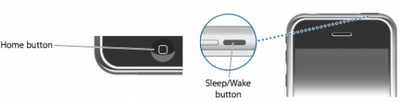
- 鬆開電源按鈕,同時仍按住主頁按鈕 10 秒鐘以上。
- 系統會要求您“連接到 iTunes 屏幕”。
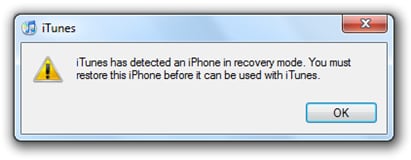
步驟二 連接到 iTunes。
將您的 iPhone 插入計算機,然後訪問 iTunes。
步驟二 恢復 iTunes。
- 在 iTunes 中打開“摘要”選項卡,然後單擊“恢復”。
- 恢復後,您的設備將重新啟動。
- 當被要求“滑動設置”時,只需按照設置進行操作。
此解決方案可能會修復 iPhone 錯誤 21,但是,正如我之前提到的,它會將您的手機恢復為出廠設置,而不會讓您有機會創建備份。 與 DrFoneTool 的替代方案相反,這將導致大量數據丟失。
解決方案 8:檢查修改或過時的軟件
iTunes 錯誤 21 可能是由過時或損壞的軟件引起的。 您可能正在使用舊版本的 iTunes,在這種情況下您應該參考 解決方案3“ 並更新它。 您可能正在嘗試安裝舊版本的 iOS,在這種情況下,您應該找到最新版本並安裝它。
結論
在列出可以修復 iPhone 錯誤 21 的不同方法時,我們沒有區分不同的方法。 我們相信您應該擁有最終的決定權,因此我們將它們全部列出,以及它們的優缺點和風險。 例如,一些技術被認為是有風險的,可能會導致嚴重的數據丟失,如果處理不當,有些甚至可能會毀掉你的 iPhone,而且大多數都不能保證成功。 這就是為什麼我的建議是 DrFoneTool – 系統修復 因為它可以防範我剛才提到的所有風險。 但是,嘿,選擇權在你手中! 我們只希望您做出正確的決定,然後在下面進行常見操作,讓我們知道哪種方法最適合您!



